
Tài liệu kỹ thuật lắp ráp
lượt xem 74
download
 Download
Vui lòng tải xuống để xem tài liệu đầy đủ
Download
Vui lòng tải xuống để xem tài liệu đầy đủ
Trong chương này ta sẽ tìm hiểu về các công cụ lắp ráp và trình tự làm việc để tạo các lắp ráp.Ta cũng sẽ tìm hiểu một số kỹ thuật để tạo các phác thảo (Sketch) và các mô hình chi tiết (Part Model) một cách hiệu quả hơn trong môi trường lắp ráp.
Bình luận(0) Đăng nhập để gửi bình luận!
Nội dung Text: Tài liệu kỹ thuật lắp ráp
- Ch−¬ng 6 L¾p r¸p (Assemblies) Trong ch−¬ng nµy ta sÏ t×m hiÓu vÒ c¸c c«ng cô l¾p r¸p vµ tr×nh tù lµm viÖc ®Ó t¹o c¸c l¾p r¸p. Ta còng sÏ t×m hiÓu mét sè kü thuËt ®Ó t¹o c¸c ph¸c th¶o (Sketch) vµ c¸c m« h×nh chi tiÕt (Part Model) mét c¸ch hiÖu qu¶ h¬n trong m«i tr−êng l¾p r¸p. §Ó cã thªm th«ng tin tham kh¶o, c¸c vÝ dô tr×nh diÔn, chØ dÉn c¸c b−íc xem trªn online Help, Tutorial vµ Visual SyllabusTM. 6.1. Giíi thiÖu chung Theo c¸ch truyÒn thèng, c¸c kü s− vµ c¸c nhµ thiÕt kÕ t¹o s¬ ®å tr×nh bµy, thiÕt kÕ c¸c chi tiÕt sau ®ã l¾p chóng víi nhau vµo trong côm l¾p. Trong Autodesk Inventor ta cã thÓ tæ chøc qu¸ tr×nh thiÕt kÕ b»ng c¸ch t¹o c¸c chi tiÕt In-place(chi tiÕt l¾p r¸p) hoÆc chÌn c¸c chi tiÕt cã s½n khi ta t¹o l¾p r¸p. §©y lµ ph−¬ng ph¸p thiÕt kÕ lÊy côm l¾p lµm trung t©m hç trî chiÕn l−îc thiÕt kÕ Top- Down(trªn xuèng), Bottom-up(d−íi lªn) vµ Middle-out(tõ gi÷a ra). - L¾p r¸p lµ g×? L¾p r¸p lµ tËp hîp c¸c chi tiÕt vµ c¸c côm l¾p. Trong tµi liÖu nµy Component kÓ ®Õn c¸c chi tiÕt vµ c¸c côm l¾p. - Khi nµo th× sö dông m«i tr−êng l¾p r¸p: T¹o l¾p r¸p th−êng lµ b−íc cuèi cïng cña qu¸ tr×nh thiÕt kÕ. Khi c¸c chi tiÕt ®¬n lÎ ®· ®−îc kiÓm nghiÖm vÒ kÕt cÊu. Víi Autodesk Inventor ta cã thÓ t¹o l¾p r¸p t¹i bÊt kú thêi diÓm nµo trong qu¸ tr×nh thiÕt kÕ. NÕu ta ®ang lµm viÖc víi mét thiÕt kÕ míi, ta cã thÓ b¾t ®Çu víi mét l¾p r¸p rçng sau ®ã t¹o c¸c chi tiÕt ®Ó hoµn thµnh thiÕt kÕ. NÕu ta chØnh söa mét l¾p r¸p ta cã thÓ t¹o c¸c chi tiÕt míi ®Ó chÌn vµo l¾p r¸p sao cho chóng l¾p víi c¸c chi tiÕt cã s½n. - C¸c chi tiÕt vµ c¸c côm l¾p r¸p thÝch nghi lµ g×: Trong l¾p r¸p thÝch nghi ta cã thÓ t¹o c¸c chi tiÕt mµ nã thÝch nghi víi c¸c chi tiÕt kh¸c. VÝ dô t¹o mét miÕng ®Öm, ta ®Þnh nghÜa nã nh− lµ mét chi tiÕt thÝch nghi, sau ®ã ta t¹o c¸c rµng buéc gi÷a c¸c mÆt cña miÕng ®Öm víi c¸c mÆt cña c¸c chi tiÕt ghÐp víi nã. MiÕng ®Öm sÏ co d·n ®Ó võa khÝt víi kho¶ng trèng gi÷a 2 chi tiÕt.
- C¸c −u ®iÓm cña c«ng nghÖ thÝch nghi: + Cã thÓ chÌn vµ thÝch nghi c¸c chi tiÕt lµm viÖc trong l¾p r¸p. + Cã thÓ t¹o c¸c chi tiÕt ®Ó chÌn vµ thÝch nghi chóng khi thiÕt kÕ. + Cã thÓ chØnh söa c¸c l¾p r¸p cã c¸c chi tiÕt thÝch nghi thay ®æi. - C¸ch thiÕt kÕ c¸c chi tiÕt l¾p r¸p (In-place): Khi t¹o c¸c chi tiªt l¾p r¸p ta cã thÓ chän mét mÆt trªn chi tiÕt cã s½n lµm mÆt ph¸c th¶o cho chi tiÕt míi. Chän mÆt l¾p r¸p hîp lý t¹o thuËn lîi cho ®Þnh nghÜa thiÕt kÕ. - C¸c chi tiÕt dÉn xuÊt lµ g×: Chi tiÕt dÉn xuÊt lµ mét chi tiÕt míi mµ sö dông c¸c ®Æc tÝnh c¬ b¶n cña chi tiÕt cã s½n. Ta cã thÓ chØnh söa chi tiÕt dÉn xuÊt mµ kh«ng ¶nh h−ëng ®Õn chi tiÕt gèc. Ta cã thÓ cËp nhËt chi tiÕt dÉn xuÊt ®Ó cËp nhËt c¸c thay ®æi t¹o ra trªn chi tiÕt gèc. Ta cã thÓ ph¸ bá liªn kÕt gi÷a chi tiÕt dÉn xuÊt vµ chi tiÕt gèc nÕu ta kh«ng muèn cËp nhËt chi tiÕt dÉn xuÊt dùa trªn chi tiÕt gèc. - L¾p r¸p dÉn xuÊt lµ g×? L¾p r¸p dÉn xuÊt lµ mét chi tiÕt míi mµ dùa trªn l¾p r¸p cã s½n. Ta cã thÓ nhËp c¸c chi tiÕt trong mét l¾p r¸p thµnh mét thùc thÓ ®¬n vµ còng cã thÓ c¾t bá mét chi tiÕt tõ mét chi tiÕt kh¸c. KiÓu thiÕt kÕ m« h×nh l¾p r¸p top-down t¹o sù trùc quan h¬n vµ gióp ta tr¸nh ®−îc c¸c lçi vµ tiÕt kiÖm thêi gian. 6.2. C¸c tiÖn Ých: - Adaptive technology: C¸c chi tiÕt thÝch nghi t¹o cho c¸c l¾p r¸p chÝnh x¸c h¬n, c¸c kÝch th−íc kh«ng cÇn chØ ra mét c¸ch chÝnh x¸c hoÆc kh«ng cÇn g¸n c¸c quan hÖ gi÷a c¸c chi tiÕt. - Design-in-place: T¹o vµ chØnh söa c¸c chi tiÕt trong kh«ng gian l¾p r¸p. - Design layouts: Sö dông c¸c s¬ ®å bè trÝ ®Ó thiÕt kÕ l¾p r¸p vµ c¸c chi tiÕt tr−íc khi chuyÓn chóng thµnh c¸c solid 3D. - English and metric: T¹o c¸c l¾p r¸p chøa c¸c chi tiÕt víi c¸c hÖ thèng ®o kh¸c nhau.
- - IMates: L−u tr÷ c¸c th«ng tin rµng buéc ®−îc ®Þnh nghÜa tr−íc víi mét chi tiÕt vµ sau ®ã dïng ph−¬ng ph¸p kÐo rª ®Ó ®Æt chi tiÕt vµo l¾p r¸p. Ta còng cã thÓ thay mét chi tiÕt b»ng mét chi tiÕt kh¸c vµ vÉn duy tr× ®−îc c¸c rµng buéc mÆt giíi h¹n th«ng minh. - Large assemblies: Lµm viÖc víi mét l¾p r¸p lín sö dông c¬ së d÷ liÖu ®−îc ph©n ®o¹n cña Autodesk Inventor. - Pack and Go: §ãng gãi mét l¾p r¸p trong Autodesk Inventor vµ tÊt c¶ c¸c file tham chiÕu cña chóng sÏ ®−îc ®Þnh vÞ trong mét vïng riªng. 6.3. Tr×nh tù lµm viÖc: PhÇn nµy sÏ tr×nh bµy tæng quan vÒ c¸ch t¹o mét l¾p r¸p. Trªn online Help, Tutorial vµ Visual Syllabus cung cÊp nhiÒu th«ng tin h¬n vµ c¸c vÝ dô tr×nh diÔn, c¸c chØ dÉn tõng b−íc. 6.3.1. LËp kÕ ho¹ch lµm viÖc: Thø tù t¹o c¸c chi tiÕt vµ c¸c côm l¾p phô thuéc vµo viÖc ta tr¶ lêi c¸c c©u hái sau ra sao: - Ta chØnh söa mét l¾p r¸p cã s½n hay b¾t ®Çu mét l¾p r¸p míi? - Ta cã thÓ ®Ëp vì mét l¾p r¸p lín thµnh c¸c côm l¾p con ®−îc kh«ng? - Ta cã thÓ dïng c¸c chi tiÕt cã s½n vµ c¸c phÇn tö thiÕt kÕ kh«ng? - Rµng buéc nµo sÏ ¶nh h−ëng ®Õn chøc n¨ng cña thiÕt kÕ? 6.3.2. T¹o hoÆc chÌn thµnh phÇn l¾p r¸p ®Çu tiªn: Chän mét chi tiÕt hoÆc mét côm l¾p c¬ së (vÝ dô nh− mét khung hoÆc tÊm kim lo¹i) lµm thµnh phÇn l¾p r¸p ®Çu tiªn cña l¾p r¸p. Ta cã thÓ chÌn mét thµnh phÇn l¾p r¸p cã s½n hoÆc t¹o míi mét thµnh phÇn l¾p r¸p míi trong l¾p r¸p. Thµnh phÇn l¾p r¸p ®Çu tiªn nµy tù ®éng ®−îc g¸n cè ®Þnh ( tÊt c¶ c¸c bËc tù do ®Òu bÞ h¹n chÕ). Gèc to¹ ®é vµ c¸c trôc to¹ ®é cña nã ®−îc c¨n theo gèc vµ c¸c trôc to¹ ®é cña l¾p r¸p.
- - T¹o mét thµnh phÇn l¾p r¸p: Chän Insert->New Component. Trong hép tho¹i Create In- Place Component ta nhËp vµo tªn File míi vµ kiÓu file ( Part hoÆc Assembly). Khi ®ã sÏ t¹o ra thµnh phÇn l¾p r¸p ®Çu tiªn. Tuú chän Mate Sketch Plane to Selected Face bÞ Èn ®i. KÝch chuét vµo nót More ®Ó chØ ra vïng ghi file míi vµ Template. - ChÌn mét thµnh phÇn l¾p r¸p cã s½n: Chän Insert->Existing Component. DuyÖt qua c¸c file cÇn më trong hép tho¹i Open. KÝch chuét vµo cöa sæ ®å ho¹ ®Ó chÌn thµnh phÇn l¾p r¸p thµnh phÇn l¾p r¸p, cã thÓ chÌn nhiÒu b¶n mét lóc, kÕt thóc kÝch chuét ph¶i vµ chän Done. B¶n chÌn ®Çu tiªn sÏ lµ chi tiÕt cè ®Þnh c¸c b¶n kh¸c kh«ng cã c¸c rµng buéc l¾p r¸p.
- 6.3.3. §Þnh vÞ c¸c thµnh phÇn l¾p r¸p Cã nhiÒu c¸ch ®Ó di chuyÓn c¸c thµnh phÇn l¾p r¸p. NÕu mét thµnh phÇn l¾p r¸p kh«ng ph¶i lµ cè ®Þnh hoÆc kh«ng bÞ rµng buéc hoµn toµn, ta cã thÓ di chuyÓn nã trong vïng l¾p r¸p. C¸c rµng buéc sÏ xo¸ mét vµi bËc tù do cña thµnh phÇn l¾p r¸p nµy. Cã thÓ dÞch chuyÓn mét thµnh phÇn l¾p r¸p theo c¸c bËc tù do cßn l¹i. Khi mét chi tiÕt hoÆc mét côm l¾p ®−îc cè ®Þnh nã sÏ ®−îc cè ®Þnh trong hÖ to¹ ®é l¾p r¸p. Chi tiÕt cè ®Þnh nµy sÏ ®−îc m« t¶ b»ng mét biÓu t−îng riªng trªn cöa sæ duyÖt. BÊt kú thµnh phÇn l¾p r¸p nµo trong mét l¾p r¸p còng cã thÓ ®−îc cè ®Þnh. Thµnh phÇn l¾p r¸p ®Çu tiªn cña l¾p r¸p ®−îc tù ®éng cè ®Þnh tuy nhiªn ta cã thÓ huû bá tr¹ng th¸i cè ®Þnh cña nã. Mét thµnh phÇn l¾p r¸p cè ®Þnh th× kh«ng gièng nh− c¸c thµnh phÇn l¾p r¸p rµng buéc kh¸c. Mét thµnh phÇn l¾p r¸p cè ®Þnh ®−îc cè ®Þnh vµo hÖ trôc to¹ ®é l¾p r¸p. Mét thµnh phÇn l¾p r¸p rµng buéc th× cã quan hÖ víi c¸c thµnh phÇn l¾p r¸p kh¸c mµ ®Þnh nghÜa vÞ trÝ cña nã. §©y lµ sù t¸c ®éng lÉn nhau gi÷a c¸c thµnh phÇn l¾p r¸p. VÝ dô nÕu ta dïng c«ng cô Move or Rotate ®Ó t¹m thêi ®Þnh vÞ l¹i mét thµnh phÇn l¾p r¸p ®−îc rµng buéc khi Update thµnh phÇn l¾p r¸p nµy sÏ trë l¹i vÞ trÝ rµng buéc cña nã. Khi dÞch chuyÓn mét thµnh phÇn l¾p r¸p cè ®Þnh b»ng c«ng cô Move or Rotate, bÊt kú thµnh phÇn l¾p r¸p nµo mµ cã rµng buéc tíi nã sÏ cïng dÞch chuyÓn tíi vÞ trÝ míi cña thµnh phÇn l¾p r¸p cè ®Þnh.
- BiÓu t−îng chi tiÕt ®Þnh vÞ trªn cöa sæ duyÖt - HiÓn thÞ c¸c bËc tù do cã s½n: KÝch chuét ph¶i vµo chi tiÕt trong cöa sæ duyÖt hoÆc cöa sæ ®å ho¹ sau ®ã chän Properties. Trong hép héi tho¹i Properties chän nót Occurrence, ®¸nh dÊu vµo hép kiÓm Degrees of Freedom sau ®ã kÝch chuét vµo OK. §Ó t¾t chÕ ®é hiÓn thÞ bËc tù do ta bá ®¸nh dÊu hép kiÓm trªn. Ta còng cã thÓ sö dông tuú chän Degrees of Freedom trong menu View. - Thay ®æi tr¹ng th¸i cè ®Þnh cña mét thµnh phÇn l¾p r¸p: KÝch chuét ph¶i vµo chi tiÕt trªn cöa sæ duyÖt sau ®ã chän hoÆc bá ®¸nh dÊu vµo Grounded.
- - Di chuyÓn hoÆc quay thµnh phÇn l¾p r¸p cè ®Þnh: KÝch chuét vµo c«ng cô Move Component or Rotate Component trªn thanh c«ng cô Assembly. Sau ®ã kÐo rª thµnh phÇn l¾p r¸p cè ®Þnh tíi vÞ trÝ míi. Khi kÝch chuét vµo Update bÊt kú c¸c thµnh phÇn l¾p r¸p rµng buéc nµo sÏ ®−îc ®Þnh vÞ l¹i tíi vÞ trÝ míi. - Di chuyÓn mét thµnh phÇn l¾p r¸p víi mét kho¶ng c¸ch x¸c ®Þnh: KÝch chuét ph¶i vµo thµnh phÇn l¾p r¸p cÇn di chuyÓn sau ®ã chän
- Properties->Occurrence. Ta cã thÓ nhËp sè cho c¸c gi¸ trÞ dÞch chuyÓn theo c¸c trôc to¹ ®é X,Y,Z. Ta còng cã thÓ bËt t¾t tr¹ng th¸i cè ®Þnh cña thµnh phÇn l¾p r¸p cè ®Þnh. - Di chuyÓn hoÆc quay t¹m thêi c¸c thµnh phÇn l¾p r¸p rµng buéc: KÝch chuét vµo c«ng cô Move Component or Rotate Component trªn thanh c«ng cô Assembly. Dïng c¸c c«ng cô nµy ®Ó di chuyÓn hoÆc quay t¹m thêi c¸c thµnh phÇn l¾p r¸p mµ kh«ng xo¸ mÊt rµng buéc. Thµnh phÇn l¾p r¸p rµng buéc sÏ trë l¹i vÞ trÝ ban ®Çu cña nã khi ta kÝch chuét vµo Update. 6.3.4. Bæ sung c¸c thµnh phÇn l¾p r¸p Trong m«i tr−êng l¾p r¸p ta cã thÓ t¹o mét côm l¾p, mét chi tiÕt míi hoÆc chÌn mét chi tiÕt hay mét côm l¾p cã s½n. Khi t¹o mét Component in-place míi ta cã thÓ g¸n mÆt ph¼ng ph¸c th¶o
- trong mÆt quan s¸t hiÖn hµnh hay rµng buéc nã tíi mét mÆt cña thµnh phÇn l¾p r¸p cã s½n. Ta cã thÓ chÌn nã vµo vïng l¾p r¸p sau ®ã bæ sung c¸c rµng buéc. Khi mét thµnh phÇn l¾p r¸p ®−îc kÝch ho¹t th× c¸c thµnh phÇn l¾p r¸p cßn l¹i sÏ bÞ mê ®i trong cöa sæ duyÖt. ChØ cã mét thµnh phÇn l¾p r¸p cã thÓ ®−îc kÝch ho¹t t¹i mét thêi ®iÓm. Bé phËn l¾p r¸p tù nã ph¶i ®−îc kÝch ho¹t khi t¹o hoÆc chÌn mét thµnh phÇn l¾p r¸p. - KÝch ho¹t chi tiÕt: KÝch ®óp vµo tªn chi tiÕt trong cöa sæ duyÖt. C¸c chi tiÕt cßn l¹i sÏ bÞ mê ®i. - KÝch ho¹t mét côm l¾p: KÝch ®óp vµo lªn cña cña côm l¾p trong cöa sæ duyÖt hoÆc kÝch chuét ph¶i trong cöa sæ ®å ho¹ vµ chän Finish Edit. Chó ý: Finish Edit sÏ bÞ Èn trªn menu ng÷ c¶nh trong khi ®èi t−îng h×nh häc ®−îc chän trong cöa sæ ®å ho¹. - T¹o mét Component in-place: KÝch chuét vµo c«ng cô Create Component. NÕu cÇn t¹o rµng buéc gi÷a mÆt ph¸c th¶o vµ mét mÆt cña chi tiÕt cã s½n th× chän Constrain Sketch Plane to Selected Face trong hép tho¹i Create In-Place Component. C¸ch kh¸c cã thÓ kÝch chuét vµo mét vÞ trÝ trong cöa sæ ®å ho¹ ®Ó x¸c ®Þnh mÆt ph¸c th¶o.
- - T¹o mét chi tiÕt hoÆc mét côm l¾p dÉn xuÊt: DuyÖt vµ më file part (.ipt) ®èi víi Feature c¬ së. Trong thanh c«ng cô Feature kÝch chuét vµo nót Derived Component. X¸c ®Þnh hÖ sè tû lÖ, mÆt ®èi xøng vµ kÝch OK. NÕu ta chØnh söa Feature cña chi tiÕt dÉn xuÊt kÝch chuét ph¶i vµ chän Update Derived Feature. §Ó ph¸ huû liªn kÕt vµ kh«ng cËp nhËt sù thay ®æi cña chi tiÕt gèc, kÝch chuét ph¶i vµo Feature dÉn xuÊt trong cöa sæ duyÖt vµ kÝch chuét vµo Break link. - ChÌn mét chi tiÕt hoÆc mét côm l¾p: KÝch chuét vµo c«ng cô Place Component sau ®ã chØ râ file cÇn chÌn . KÝch chuét vµo cöa sæ ®å ho¹ ®Ó ®Þnh vÞ thµnh phÇn l¾p r¸p khi chÌn. Mçi lÇn kÝch chuét vµo cöa sæ ®å ho¹ sÏ chÌn mét b¶n cña chi tiÕt hoÆc côm l¾p cÇn chÌn. Kh«ng cã rµng buéc nµo ®−îc g¸n khi dïng c«ng cô Place Component. 6.3.5. T¹o m¶ng c¸c thµnh phÇn l¾p r¸p:
- B¹n cã thÓ t¹o m¶ng chi tiÕt, nhãm chi tiÕt, côm l¾p. C¸c thµnh phÇn l¾p r¸p ®−îc t¹o m¶ng cã thÓ bao gåm c¸c rµng buéc vµ lµ c¸c ®èi t−îng l¾p r¸p duy nhÊt víi c¸c ®Æc tÝnh kh«ng cã trong c¸c thµnh phÇn l¾p r¸p chÌn th«ng th−êng. Ta cã thÓ t¹o c¸c thµnh phÇn l¾p r¸p ®−îc t¹o m¶ng mµ cã liªn kÕt tíi m¶ng c¸c Feature chi tiÕt. VÝ dô, Mét m¶ng c¸c lç cã thÓ tån t¹i cïng víi c¸c bul«ng mµ cã mèi liªn hÖ víi m¶ng c¸c lç. NÕu sè lç thay ®æi th× sè bu long còng thay ®æi theo. - §Ó t¹o m¶ng c¸c thµnh phÇn l¾p r¸p : KÝch chuét vµo c«ng cô Pattern Component sau ®ã chän nót Rectangular hoÆc Circular. Ta cã thÓ chän c¸c thµnh phÇn l¾p r¸p cÇn t¹o m¶ng trong cöa sæ duyÖt hoÆc trong cöa sæ ®å ho¹. Sau ®ã chän c¸c c¹nh cña thµnh phÇn l¾p r¸p, c¸c trôc lµm viÖc hoÆc c¸c trôc to¹ ®é ®Ó x¸c ®Þnh h−íng cña c¸c hµng vµ c¸c cét hoÆc trôc quay. NhËp sè phÇn tö vµ kho¶ng c¸ch gi÷a c¸c phÇn tö. Chó ý:Mçi lÇn chÌn mét thµnh phÇn l¾p r¸p hoÆc t¹o mét m¶ng tõ mét thµnh phÇn l¾p r¸p, Autodesk Inventor liªn kÕt nã tíi tÊt c¶ c¸c c¸ thÓ kh¸c cña thµnh phÇn l¾p r¸p ®ã. Thay ®æi mét m« h×nh ®¬n sÏ lµm thay ®æi tÊt c¸c c¸c c¸ thÓ kh¸c. §Ó t¹o mét thµnh phÇn l¾p r¸p míi dùa trªn thµnh phÇn l¾p r¸p kh¸c, ghi phiªn b¶n víi tªn kh¸c vµ chÌn phiªn b¶n vµo trong l¾p r¸p. 6.3.6. Thay ®æi c¸c thµnh phÇn l¾p r¸p:
- ViÖc c¸c nhµ thiÕt kÕ thay ®æi mét chi tiÕt trong l¾p r¸p lµ viÖc th−êng xuyªn diÔn ra. Autodesk Inventor chÌn chi tiÕt míi víi c¸c trôc to¹ ®é cña nã ®−îc c¨n theo c¸c trôc to¹ ®é cña chi tiÕt cã s½n. Ta ph¶i g¸n bÊt kú rµng buéc nµo cho nã. - §Ó thay ®æi mét thµnh phÇn l¾p r¸p: KÝch chuét vµo c«ng cô Replace Component trªn thanh c«ng cô Assembly sau ®ã chän thµnh phÇn l¾p r¸p cÇn thay ®æi sau ®ã t×m ®Õn thµnh phÇn l¾p r¸p míi. TÊt c¶ c¸c rµng buéc trªn thµnh phÇn l¾p r¸p cã s½n sÏ bÞ mÊt trong khi thay ®æi. 6.3.7. Bæ sung c¸c rµng buéc tíi c¸c thµnh phÇn l¾p r¸p: Ta cã thÓ bæ sung 4 kiÓu rµng buéc tíi c¸c thµnh phÇn l¾p r¸p: mate, angle, tangent vµ insert. Mçi kiÓu cña rµng buéc cã nhiÒu ph−¬ng ¸n. C¸c ph−¬ng ¸n ®−îc ®Þnh nghÜa bëi h−íng cña c¸c vÐct¬ vu«ng gãc víi thµnh phÇn l¾p r¸p. Ta cã thÓ Mate c¸c thµnh phÇn l¾p r¸p b»ng c¸ch nhÊn phÝm Alt vµ kÐo rª chi tiÕt vµo vÞ trÝ Mate. Ph−¬ng ph¸p nµy th× nhanh bëi v× kh«ng cÇn nhËp lÖnh t¹o rµng buéc. Mét sè bËc tù do sÏ bÞ mÊt khi ta thªm c¸c rµng buéc. C¸c bËc tù do cã thÓ vÉn cã s½n nh−ng bÞ h¹n chÕ. VÝ dô nÕu ta g¸n mét rµng buéc Tangent tíi 2 qu¶ cÇu tÊt c¶ s¸u bËc tù do vÉn cßn nh−ng ta kh«ng thÓ dÞch chuyÓn mét qu¶ cÇu dï chØ lµ theo mét h−íng. Thö dùng mét vµi chi tiÕt ®Ó xem c¸c rµng buéc h¹n chÕ chuyÓn ®éng cña chóng nh− thÕ nµo.
- - T¹o rµng buéc 2 mÆt, c¹nh, ®iÓm hoÆc c¸c Work Feature víi nhau: Trong hép tho¹i Place Constraint kÝch chuét vµo Mate. Ta cã hai ph−¬ng ¸n trong lÖnh Mate lµ Mate vµ Flush nh− minh ho¹ h×nh d−íi ®©y. NÕu ta muèn c¸c mòi tªn vu«ng gãc h−íng vµo nhau th× ta chän Mate. NÕu ta muèn c¸c ®èi t−îng h×nh häc ®Æt c¹nh nhau vµ c¸c mòi tªn theo cïng mét h−íng ta chän Flush. NÕu muèn t¹o khe hë nhËp gi¸ trÞ khe hë vµo hép offset. - T¹o rµng buéc hai mÆt hoÆc hai c¹nh hîp víi nhau mét gãc nhÊt ®Þnh: Trong hép tho¹i Place Constraint kÝch chuét vµo Angle. Ta cã thÓ chän c¸c vect¬ vu«ng gãc víi c¸c mÆt hoÆc c¸c c¹nh riªng. Cã 4 gi¶i ph¸p cho mçi cÆp l¾p r¸p. C¸c mÆt ®−îc lùa chän cña chi tiÕt sÏ ®−îc rµng buéc theo gãc.
- - T¹o rµng buéc cña mét mÆt cong víi mét mÆt ph¼ng hoÆc mét mÆt cong kh¸c: Trong hép tho¹i Place Constraint kÝch chuét vµo Tangent. Trong tr−êng hîp nµy ta cã hai ph−¬ng ¸n lµ tiÕp xóc trong vµ tiÕp xóc ngoµi nh− h×nh d−íi ®©y..
- - T¹o rµng buéc ngang b»ng gi÷a lç vµ mÆt trô: Trong hép tho¹i Place Constraint kÝch chuét vµo Insert. LÖnh nµy sÏ g¸n ®ång t©m cña c¸c cung trßn hoÆc ®−êng trßn ®−îc chän ®Ó t¹o rµng buéc. §Ó g¸n rµng buéc ta chän ®−êng trßn trªn h×nh trô vµ trªn lç mµ ta muèn rµng buéc. Chó ý: C¸c rµng buéc Insert ®−îc h¹n chÕ bëi c¸c bÒ mÆt ph¼ng mµ vu«ng gãc víi ®−êng trôc cña h×nh trô vµ cña lç. 6.3.8. Sö dông c¸c rµng buéc ®éng: Sau khi ta rµng buéc mét thµnh phÇn l¾p r¸p ta cã thÓ m« pháng qu¸ tr×nh chuyÓn ®éng c¬ häc b»ng c¸ch thay ®æi gi¸ trÞ cña rµng buéc. C«ng cô Drive Constraint ®Æt l¹i vÞ trÝ mét chi tiÕt qua tõng b−íc theo gi¸ trÞ rµng buéc. Ta cã thÓ quay mét thµnh phÇn l¾p r¸p. VÝ dô b»ng c¸ch t¹o rµng buéc gãc ®éng tõ 0 ®Õn 3600 ta cã thÓ m« pháng qu¸ tr×nh ch¹y cña chiÕc ®ång hå.
- C«ng cô Drive Constraint ®−îc giíi h¹n tíi mét rµng buéc. Ta cã thÓ ®iÒu khiÓn c¸c rµng buéc bæ sung b»ng c¸ch sö dông c«ng cô Parameters ®Ó t¹o c¸c quan hÖ sè häc gi÷a c¸c rµng buéc. - §Ó ®iÒu khiÓn rµng buéc: KÝch chuét ph¶i vµo rµng buéc trong cöa sæ duyÖt sau ®ã chän Drive Constraint. NhËp vµo gi¸ trÞ ®Çu vµ gi¸ trÞ cuèi vµ thêi gian dõng gi÷a c¸c b−íc. KÝch chuét vµo nót More ®Ó ®Æt kho¶ng dÞch chuyÓn cho tõng b−íc, sè lÇn lÆp l¹i vµ ®Þnh nghÜa chu kú. Chän Start/End dÞch chuyÓn sÏ t¨ng dÇn tõ ®iÓm ®Çu ®Õn ®iÓm cuèi, sau ®ã trë l¹i vÞ trÝ ban ®Çu tr−íc khi b¾t ®Çu mét chu kú míi. Start/End/Start dÞch chuyÓn t¨ng dÇn tõ ®iÓm ®Çu ®Õn ®iÓm cuèi sau ®ã dÞch chuyÓn gi¶m dÇn vÒ ®iÓm ®Çu tr−íc khi lÆp l¹i. KÝch chuét vµo c¸c nót Forward, Rewind hoÆc Stop ®Ó ®iÒu khiÓn chuyÓn ®éng. 6.3.9. Bæ sung rµng buéc cho c¸c chi tiÕt thÝch nghi:
- Cã thÓ t¹o c¸c chi tiÕt ®Æt d−íi sù rµng buéc mµ ®−îc thÝch nghi theo rµng buéc ®ã trong l¾p r¸p. B»ng c¸ch nµy, chøc n¨ng thiÕt kÕ sÏ ®iÒu khiÓn h×nh d¹ng cña c¸c thµnh phÇn l¾p r¸p . VÝ dô, ta cã thÓ t¹o mét miÕng ®Öm vµ g¸n c¸c rµng buéc sao cho nã sÏ kÐo d·n hoÆc thu nhá ®Ó ®iÒn ®Çy khe hë gi÷a hai chi tiÕt. Mét sè yªu cÇu ®Ó thÝch nghi: - Ph¸c th¶o ph¶i ®−îc rµng buéc ®óng c¶ vÒ h×nh häc vµ kÝch th−íc. NÕu ph¸c th¶o ®· bÞ g¸n toµn bé c¸c kÝch th−íc th× Autodesk Inventor sÏ kh«ng thÓ thay ®æi kÝch th−íc. NÕu cã nhiÒu kÝch th−íc cßn thiÕu th× Autodesk Inventor cã thÓ thay ®æi sai ®èi t−îng h×nh häc. - Chi tiÕt ph¶i ®−îc g¸n thÝch nghi trong l¾p r¸p. KÝch chuét ph¶i vµo chi tiÕt trong cöa sæ duyÖt cña l¾p r¸p sau ®ã chän Adaptive. - Feature ph¶i ®−îc ®Æt thÝch nghi trong file chi tiÕt. KÝch ho¹t chi tiÕt sau ®ã kÝch chuét ph¶i vµo Feature trong cöa sæ duyÖt vµ chän Adaptive. - ChØ cã mét c¸ thÓ cña chi tiÕt cã thÓ ®−îc thÝch nghi. NÕu mét chi tiÕt ®· ®−îc thÝch nghi th× tuú chän Adaptivity sÏ bÞ mê ®i trªn menu ng÷ c¶nh. C¸c rµng buéc thÝch nghi ®−îc g¸n sau khi thµnh phÇn l¾p r¸p ®· ®−îc rµng buéc vÒ vÞ trÝ. Tr−íc tiªn Autodesk Inventor ®Þnh vÞ l¹i chi tiÕt ®Ó ®¶m b¶o theo rµng buéc. NÕu thµnh phÇn l¾p r¸p kh«ng thÓ dÞch chuyÓn, hÖ thèng sÏ thÝch nghi chi tiÕt ®ã ®Ó ®iÒu chØnh kho¶ng trèng. NÕu thµnh phÇn l¾p r¸p ®· bÞ rµng buéc hoµn toµn, dßng nh¾c nh¾c ta ®ang t¹o c¸c rµng buéc thõa trªn chi tiÕt. 6.3.10. T¹o c¸c s¬ ®å bè trÝ 2D: TÊt c¶ c¸c kü thuËt dïng ®Ó t¹o c¸c chi tiÕt cã thÓ ®−îc g¸n tíi s¬ ®å bè trÝ 2D. Ta cã thÓ dùng mét s¬ ®å 2D b»ng c¸ch t¹o c¸c chi tiÕt vµ ph¸c th¶o h×nh d¸ng bÒ ngoµi cña chóng nh− c¸c ®−êng ph¸c th¶o vµ c¸c ®iÓm t©m, kh«ng t¹o c¸c Feature. VÝ dô, ta cã thÓ t¹o mét c¬ cÊu ph¸c th¶o 2D, sau ®ã rµng buéc c¸c ®iÓm víi nhau vµ ®iÕu khiÓn c¸c rµng buéc ®Ó quan s¸t chuyÓn ®éng. Ta cã thÓ
- thay ®æi kÝch th−íc cña chi tiÕt mét c¸ch ®¬n gi¶n b»ng c¸ch kÐo rª ph¸c th¶o cña chóng. Sau khi ®Þnh râ ®−îc c¸c quan hÖ, hoµn thiÖn h×nh d¸ng vµ t¹o c¸c Feature. M« t¶ d−íi ®©y lµ c¬ cÊu tay quay con tr−ît ®−îc dùng tõ c¸c chi tiÕt 2D. C¸c Work Feature ®−îc bæ sung sao cho c¸c rµng buéc l¾p r¸p cã thÓ ®−îc g¸n. TÊt c¶ c¸c thay ®æi cã thÓ ®−îc chØnh söa dÔ dµng. Chi tiÕt cã thÓ chØnh söa b»ng c¸ch kÐo rª. Ta cã thÓ thay ®æi kho¶ng c¸ch gi÷a t©m cña tay quay vµ chi tiÕt ®Õ cè ®Þnh b»ng c¸ch söa l¹i rµng buéc Mate. 6.3.11. KiÓm tra vµ ch¹m: Autodesk Inventor cã thÓ kiÓm tra va ch¹m gi÷a c¸c tËp hîp cña c¸c thµnh phÇn l¾p r¸p vµ c¸c thµnh phÇn l¾p r¸p trong mét tËp hîp. §Ó kiÓm tra nhanh ta cã thÓ chän thµnh phÇn l¾p r¸p ta cÇn kiÓm tra. VÝ dô, nÕu ta ®ang söa mét chi tiÕt trong l¾p r¸p ta cã thÓ giíi h¹n viÖc kiÓm tra va ch¹m cña c¸c thµnh phÇn l¾p r¸p ®ã khi chiô t¸c ®éng cña sù thay ®æi. - §Ó kiÓm tra va ch¹m cña c¸c thµnh phÇn l¾p r¸p: Chän Tools->Analyze Interferance. §Ó kiÓm tra va ch¹m gi÷a c¸c tËp hîp cña c¸c thµnh phÇn l¾p r¸p, chän thµnh phÇn l¾p r¸p cho tËp hîp ®Çu tiªn sau ®ã chän tËp hîp thø hai vµ kÝch chuét
- vµo OK. NÕu cã va ch¹m, Autodesk Inventor hiÓn thÞ va ch¹m nh− lµ mét solid vµ hiÓn thÞ khèi l−îng vµ träng t©m trong hép tho¹i. §Ó kiÓm tra va ch¹m trong mét tËp hîp, chän tÊt c¶ c¸c thµnh phÇn l¾p r¸p trong tËp hîp ®ã. TÊt c¶ c¸c chi tiÕt trong tËp hîp kiÓm tra sÏ ®−îc tÝnh to¸n l¹i dùa vµo nhau vµ va ch¹m sÏ ®−îc hiÓn thÞ b»ng mµu ®á. Va ch¹m gi÷a hai chi tiÕt ®−îc hiÓn thÞ theo diÔn t¶ d−íi ®©y. Khèi l−îng vµ d÷ liÖu vÞ trÝ ®−îc hiÓn thÞ khi ta kÝch vµo More trong hép tho¹i. 6.3.12. T¹o c¸c quan s¸t thiÕt kÕ (Design View): Quan s¸t thiÕt kÕ l−u gi÷ cÊu h×nh hiÓn thÞ l¾p r¸p , sau ®ã ta cã thÓ dïng tªn ®Ó gäi l¹i nã. Ta cã thÓ ghi c¸c cµi ®Æt d−íi ®©y: - Visibility on/off - Enable on/off - View orientation - Zoom factor - Browser expansion - Color overrides - §Ó t¹o quan s¸t thiÕt kÕ: Trªn thanh c«ng cô cña cöa sæ duyÖt kÝch chuét vµo Design View. Trong hép tho¹i Design View nhËp vµo tªn cña quan s¸t thiÕt kÕ vµ vïng l−u tr÷ sau ®ã kÝch chuét vµo Save.
- - §Ó gäi l¹i quan s¸t thiÕt kÕ: Trªn thanh c«ng cô cña cöa sæ duyÖt më réng nót Design View vµ chän mét quan s¸t thiÕt kÕ. - §Ó cËp nhËt quan s¸t thiÕt kÕ: KÝch chuét vµo Design View vµ chän mét quan s¸t thiÕt kÕ. Thùc hiÖn c¸c thay ®æi vµ kÝch chuét vµo Save. 6.3.13. CÊu tróc l¹i l¾p r¸p: CÊu tróc cña mét l¾p r¸p lµ tæ chøc c¸c thµnh phÇn l¾p r¸p. Nhãm c¸c chi tiÕt vµo trong mét côm l¾p ®Ó ®¬n gi¶n ho¸ cöa sæ duyÖt. Côm l¾p còng cã thÓ ph¶n ¸nh tiÕn tr×nh chÕ t¹o. Trong Autodesk Inventor ta cã thÓ thay ®æi c¸c thµnh phÇn l¾p r¸p cña côm l¾p hoÆc t¹o mét côm l¾p míi t¹i bÊt kú thêi ®iÓm nµo trong qu¸ tr×nh thiÕt kÕ. T¹i ®Ønh cña mét cÊu tróc l¾p l¸p cã thÓ bao gåm c¸c chi tiÕt vµ c¸c côm l¾p. Mçi mét côm l¾p cã thÓ bao gåm c¸c chi tiÕt vµ c¸c côm l¾p nhá h¬n kh¸c. ViÖc di chuyÓn mét thµnh phÇn l¾p r¸p ( mét chi tiÕt hoÆc mét côm l¾p) vµo trong mét côm l¾p lµm cho thµnh phÇn l¾p r¸p ®ã gi¶m xuèng mét cÊp (sau ®©y ta gäi t¾t lµ gi¶m cÊp) trong c©y cÊu tróc. Ng−îc l¹i di chuyÓn mét thµnh phÇn

CÓ THỂ BẠN MUỐN DOWNLOAD
-

Kỹ thuật Robot part 1
 25 p |
25 p |  306
|
306
|  117
117
-

Kỹ thuật Robot part 2
 25 p |
25 p |  227
|
227
|  93
93
-

BÀI TẬP CHƯƠNG MÔN ROBOT CÔNG NGHIỆP
 14 p |
14 p |  526
|
526
|  91
91
-

Kỹ thuật Robot part 3
 25 p |
25 p |  201
|
201
|  85
85
-

Kỹ thuật Robot part 4
 25 p |
25 p |  156
|
156
|  70
70
-

Thực hành lắp ráp mạch điện chiếu sáng - TS. Bùi Văn Hồng
 20 p |
20 p |  270
|
270
|  65
65
-

Kỹ thuật Robot part 5
 25 p |
25 p |  177
|
177
|  60
60
-

Kỹ thuật Robot part 6
 25 p |
25 p |  151
|
151
|  60
60
-

Kỹ thuật Robot part 9
 25 p |
25 p |  144
|
144
|  55
55
-

Kỹ thuật Robot part 7
 25 p |
25 p |  159
|
159
|  55
55
-

Kỹ thuật Robot part 8
 25 p |
25 p |  142
|
142
|  53
53
-

Kỹ thuật Robot part 10
 21 p |
21 p |  113
|
113
|  51
51
-

Sửa chữa và lắp ráp các chi tiết động cơ - Thực hành chẩn đoán sửa chữa lắp ráp xe hơi thế hệ mới toàn tập: Phần 2
 90 p |
90 p |  160
|
160
|  41
41
-
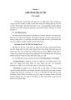
Tài liệu kỹ thuật lắp ráp - Thiết kế mô hình chi tiết
 15 p |
15 p |  170
|
170
|  36
36
-

Kỹ thuật Lắp ráp dầm thép liên kết bằng bulông cường độ cao: Phần 1
 77 p |
77 p |  111
|
111
|  29
29
-

Tài liệu kỹ thuật lắp ráp - Base Solids
 5 p |
5 p |  128
|
128
|  23
23
-

Bài tập thực hành lắp ráp bảng điện - TS. Bùi Văn Hồng
 13 p |
13 p |  103
|
103
|  12
12
Chịu trách nhiệm nội dung:
Nguyễn Công Hà - Giám đốc Công ty TNHH TÀI LIỆU TRỰC TUYẾN VI NA
LIÊN HỆ
Địa chỉ: P402, 54A Nơ Trang Long, Phường 14, Q.Bình Thạnh, TP.HCM
Hotline: 093 303 0098
Email: support@tailieu.vn









